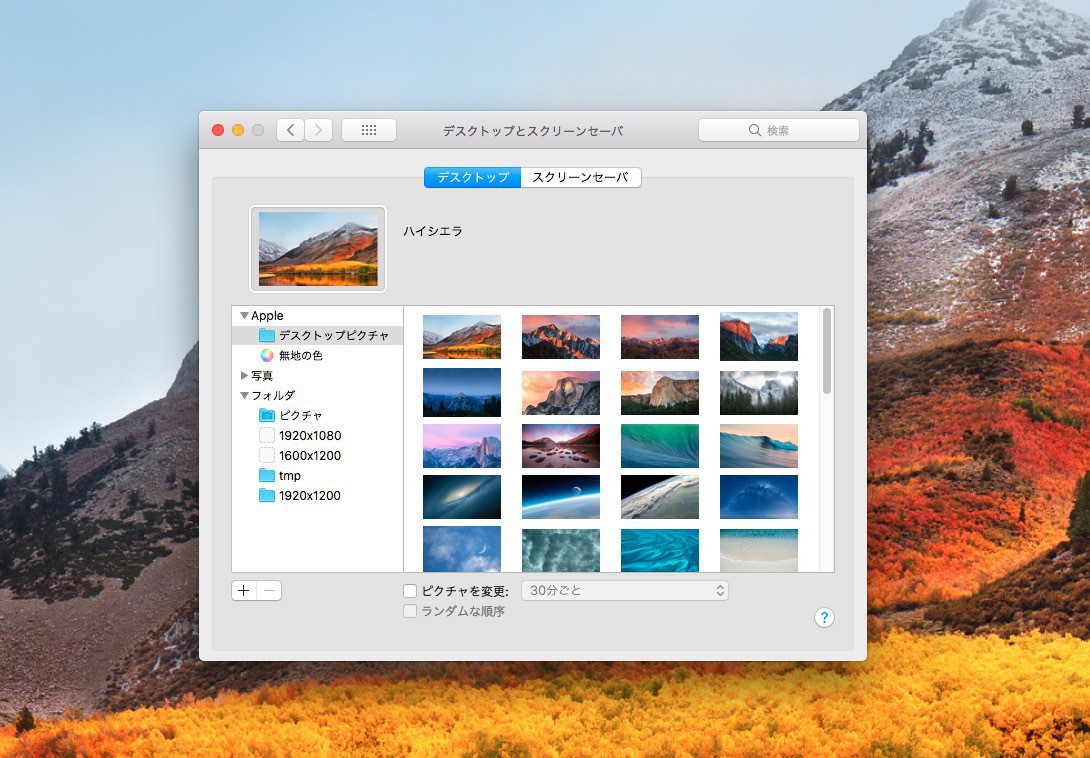
最近マルチディスプレイ環境で使用しているMacの壁紙を変更しても、再起動すると元の壁紙に戻ってしまう現象に遭遇しました。Mac miniにmacOS 10.13.3をインストールし、二台のディスプレイを接続している環境です。
設定の「デスクトップとスクリーンセーバ」から、デスクトップピクチャや自分で設定した任意の画像を設定しても、再起動するたびに元に戻ってしまうのです。
当初サードパーティ製の壁紙アプリが起動時に自動的に壁紙を変更しているのかと疑いましたが、試しに作成したテストアカウントで試しても同様の現象が発生するのでそういうわけではない模様。
今回はこの問題を解決する方法を説明します。
個別のワークスペースをオフに
今回の問題の(暫定的)解決にはMacRumorsのフォーラムの情報「High Sierra defaults wallpaper on restart」が役立ちました。
このスレッドの情報によると、壁紙が再起動するたびに戻ってきてしまう現象を解決するには、Mission Controlの設定を変更し、個別のワークスペースをオフにすれば良いとのこと。
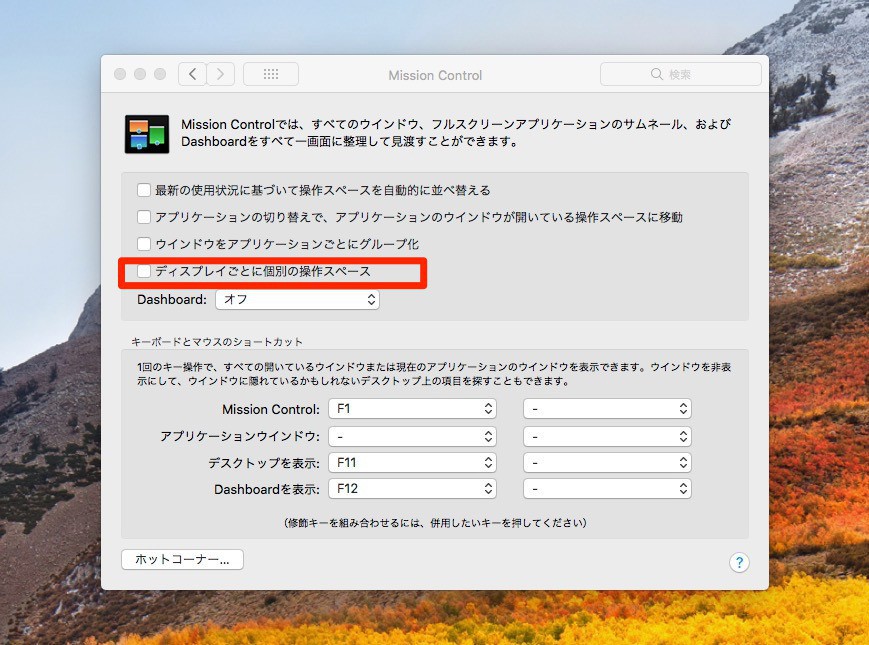
▲「設定 > Mission Control」で「ディスプレイごとに個別の操作スペース」のチェックを外し、ログインしなおせば完了です。
この後壁紙を変更し、再起動しても変更が維持されていることを確認しました。
なお個別の操作スペースをオフにすると、メニューバーがメインディスプレイにだけに表示されるようになり、アプリをフルスクリーン表示にした際は、セカンド側が真っ黒に表示されるというデメリット(?)が存在します。
個別のワークスペースをオンにするとダメ
今回の解決方法は、個別のワークスペースをオンにしたままMacを使いたい方には使えない方法です。できれば別の解決方法を探したいのですが、残念ながら見つかりませんでした。
例えば解決方法を探しているときに以下のファイルを削除すれば良いという情報もありましたが、今回は効果ありませんでした。
~/Library/Application Support/Dock/desktoppicture.db
さらにOption+Command+P+RでNVRAMをリセットしてみても効果はなし。
ただし、MacBook Proに外付けディスプレイを接続して試したところ、個別のワークスペースをオンにしたままでも大丈夫でした。このことから、macOS High Sierraでマルチディスプレイ環境の場合100%再現する不具合というわけではないようです。
今後さらに良い解決方法が見つかれば追記したいと思います。








